Внезапни проблеми с компютъра? Ако няма звук на компютъраНе е нужно да носите компютъра си в сервизен център; можете да го поправите сами.
Няма звук на компютъра, какво да правя? Причини за проблеми
За операционни системи Windows 7 и 10 решенията на аудио проблемите може да варират. И в двата случая има шест възможни причини за неизправност:
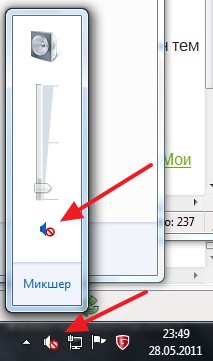
Няма звук на Windows 7
Първо проверете дали високоговорителите са свързани правилно към компютъра. Уверете се, че щепселът пасва плътно и без празнини в конектора. Рестартирайте компютъра си. Актуализирайте софтуера на платката Realtek:
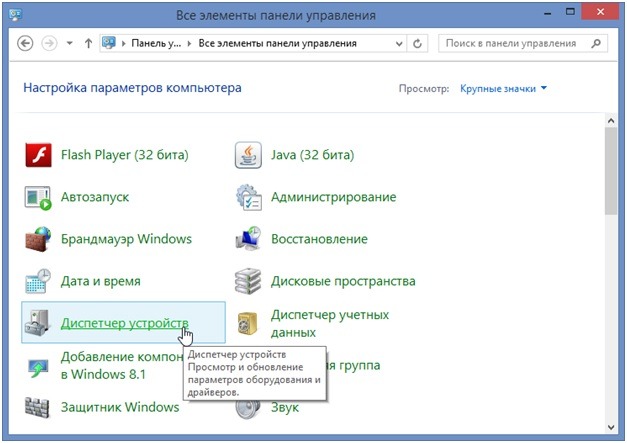
Все още няма звук на Windows 7?
Тогава причината е в приложението за услуги на ОС:
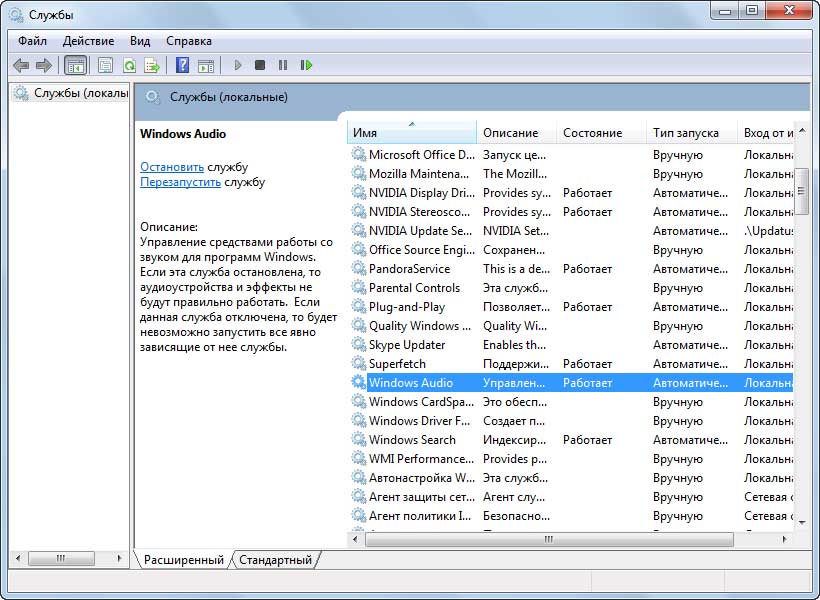
Понякога видеоклиповете на вашия компютър се възпроизвеждат в безшумен режим. Това показва липсата на кодеци. Ще ви трябва K-Lite Codec Pack:
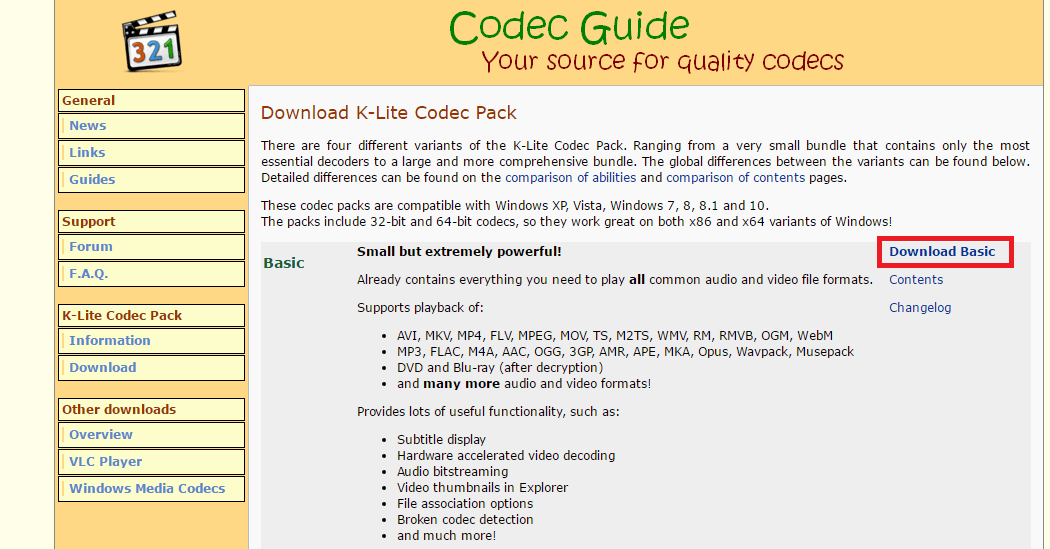
Ако няма звук на компютъра, и инструкциите не помогнаха, опитайте да почистите конектора. Финият прах може да накара контактите да не осъществят пълен контакт, причинявайки неприятни неизправности.
Windows 10 няма звук. Настройка на звука на Windows 10
Както при по-ранната операционна система, първо трябва да проверите връзките на високоговорителите. Ако все още няма звук на Windows 10следвайте няколко прости стъпки:
- Щракнете с десния бутон върху иконата на високоговорителя в системната област. От изскачащото меню изберете подточка „Устройства за възпроизвеждане“.
- Изберете работещ компонент от списъка. Това могат да бъдат високоговорители на компютър или високоговорители на лаптоп. Щракнете два пъти с левия бутон на мишката върху линията. Трябва да се появи списък със свойства на колона.
- В раздела „Разширени настройки“ променете битрейта на 24bit/44100 Hz или 24bit/192000Hz.
Ако не можете да намерите решение, трябва да прибегнете до преинсталиране на драйвера. Стъпките са подобни на подобна процедура с пълно премахване на програмите на борда:
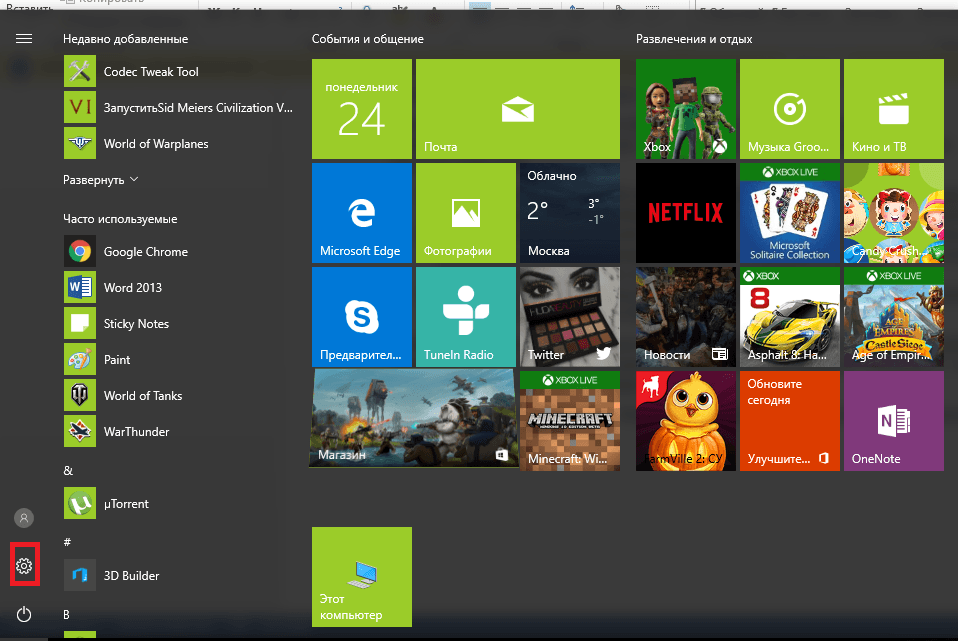
Други начини за възстановяване на звука

Ако просто преинсталиране или актуализиране на драйвери не е достатъчно. След това можете да прибегнете до други мерки. Проверете работата на високоговорителите на друго устройство (смартфон, лаптоп или таблет).
Няма звук на компютъраот скоро? Възстановяването на системата ще помогне. Връща компютъра в предишното му състояние преди няколко дни. В Windows 7 отидете в менюто "Старт". Изберете „Стандарти“. Отворете Системни инструменти и Възстановяване на системата. В Windows 10 тази функция може да бъде намерена чрез бутона за търсене в лентата на задачите. Просто въведете думата "Възстановяване" в лентата за търсене. Тези манипулации често помагат, ако аудиото изчезне след инсталиране на програми на трети страни или.
Някои платки Realtek са вградени директно в дънната платка. Когато такова устройство е деактивирано в BIOS, звукът изчезва. Включете оборудването:
- Отидете в BIOS. След стартиране на компютъра натиснете функционалния клавиш F2, F8. Изборът зависи от модела на компютъра.
- Отидете в раздела „Интегриран“ и намерете вашата звукова карта. Натиснете Enter, така че иконата до оборудването да се промени на „Активирано“.
- Излезте от BIOS и стартирайте Windows.
Сканирайте компютъра си с помощта на . Троянските коне могат да причинят голяма вреда на драйверите и компютърните компоненти. Най-добрият избор е ESET NOD 32. Инсталирайте пробната версия на програмата, като използвате връзката https://www.esetnod32.ru/. Безплатният лиценз е достъпен за 30 дни, след което трябва да го активирате с ключ. Ключовете са свободно достъпни на http://trialeset.ru/.
Проверете за приложения при стартиране на системата. Когато включите компютъра си, може да възникнат софтуерни конфликти. За да избегнете това, отидете в диспечера на задачите, като използвате клавишната комбинация Ctrl+Alt+Delete.  Изберете раздела Стартиране и се уверете, че няма приложения на трети страни. Препоръчително е да деактивирате всички програми с изключение на важни компоненти на Windows. Това помага за подобряване на производителността на компютъра.
Изберете раздела Стартиране и се уверете, че няма приложения на трети страни. Препоръчително е да деактивирате всички програми с изключение на важни компоненти на Windows. Това помага за подобряване на производителността на компютъра.
Какво да направите, ако Все още няма звук на компютъра? Преинсталирайте операционната система. Цялата информация на системните твърди дискове ще бъде изтрита и преинсталирана. Драйверите ще бъдат подменени с нови. Препоръчително е да запазите или преместите всички важни данни на външен диск преди процедурата.
Няма звук на лаптоп
На преносимо устройство липсата се дължи на други причини. Вместо високоговорители, лаптопите имат високоговорители, вградени в кутията. Те се включват и изключват от специална клавишна комбинация на клавиатурата. Обикновено това е Fn + F3 или F5. Уверете се, че комбинацията е активирана. 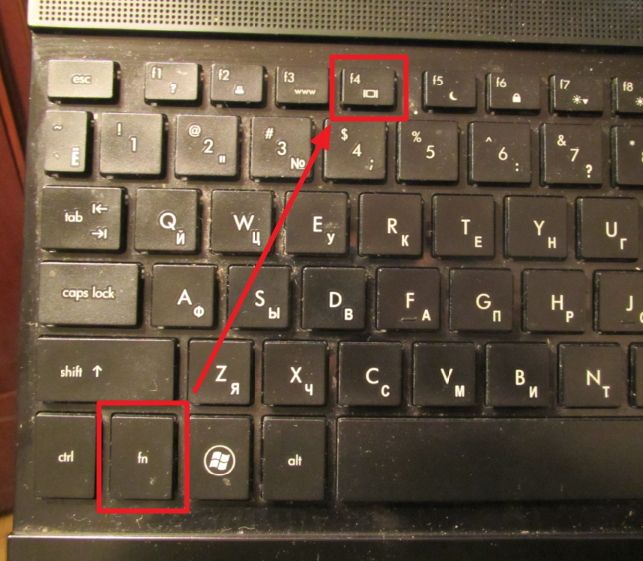
В аудио системите със съраунд звук конвенционалните драйвери не разкриват пълния обхват на звука от високоговорителите. В такива случаи може да помогне Realtek аудио драйвер с висока разделителна способност. Има функция за изравняване на звука, която значително увеличава потенциала на високоговорителите. Изтеглете инсталационния файл от връзката http://www.realtek.com.tw/downloads/. Кликнете върху връзката, където пише Аудио кодеци с висока разделителна способност (софтуер).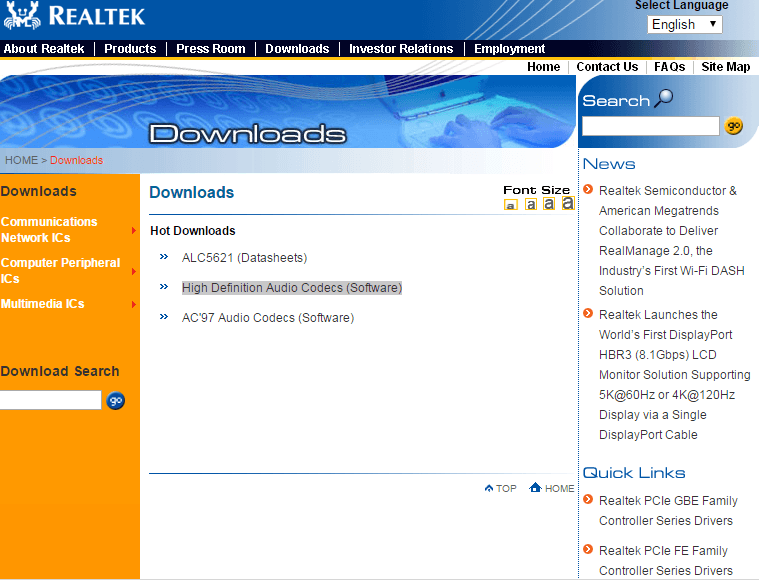 В нов прозорец изберете драйвера за вашата версия на Windows 7.
В нов прозорец изберете драйвера за вашата версия на Windows 7.
Някои лаптопи имат проблем с преминаването в режим на заспиване. Ако затворите капака с поставени слушалки и след това събудите лаптопа от хибернация, ще се появи проблем със звука. В този случай рестартирането на системата ще помогне.
Проверете дали липсва музика на конкретен сайт. В YouTube плъзгачът за сила на звука на видеоклип може просто да се намали до нула. Видеоклиповете на VKontakte се възпроизвеждат автоматично при превъртане на новия дизайн. За да включите звука, просто щракнете върху видеоклипа.
Трябваше ли да занесете устройството за ремонт? Открийте причината за проблема от техник. Това ще предотврати всякакви неприятни инциденти с вашия компютър или лаптоп в бъдеще. Внимателно прегледайте гаранционните условия за вашия компютър.




